
时间:2023-02-04 编辑:笑话
牛仔裤上的一些破洞是时尚的象征,但是有时候破洞牛仔裤就显得很难看了,如果你穿破洞牛仔裤拍出来的照片不好看,那就用PS将牛仔裤的破洞给修复下吧,两个工具帮你忙。
工具一:。
首先我们使用【】将要修补的部分选取出来。

然后我们选择【】(快捷键S)。
在牛仔裤的完好部位按住ALT键并点击左键。然后在破洞的地方进行涂抹修补。注意不要一次性涂抹,要涂一点再次进行选取。
最后经过多次涂抹后,破洞就消失啦!
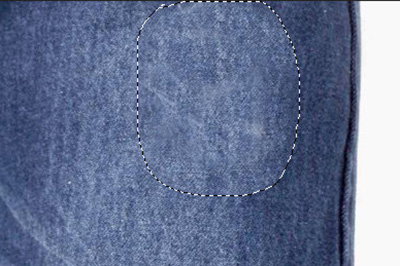
工具二:修补工具
我们在【】上右键,在弹出来的菜单中点击【修补工具】

然后直接框选牛仔裤破洞的地方。接着鼠标移到选框内将选框拖到其他牛仔裤完整的地方。松开左键,然后系统就会自动进行修补。

PS相关攻略推荐:
如果修复效果并不能让你满意,那你可以再次使用修复工具来进行同样的操作,也可以用来进行。

总之以上两种方法都可以相辅相成进行交替修复,直到你的牛仔裤没有破洞位置,怎么样是不是很简单呢,感兴趣的小伙伴快去试一试吧。